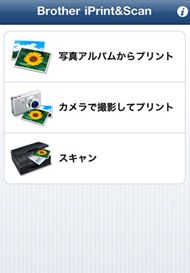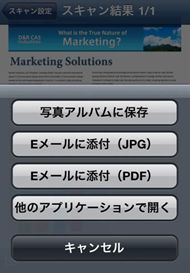“無線LAN×無線FAX”でもう置き場所に困らない!――複合機「MFC-J850DN」の魅力:ブラザー入魂の「マイミーオ フリー」がデビュー(2/3 ページ)
iPhoneやiPad、Androidケータイからのプリント&スキャンにも対応
 前面にSDメモリーカード(SDHC対応)とメモリースティックPRO(デュオ/PROデュオ対応)用のカードスロットや、USBメモリ/PictBridgeに対応したUSBポートを備えており、ダイレクトプリント機能が利用できる
前面にSDメモリーカード(SDHC対応)とメモリースティックPRO(デュオ/PROデュオ対応)用のカードスロットや、USBメモリ/PictBridgeに対応したUSBポートを備えており、ダイレクトプリント機能が利用できるプリンタとしてはネットワーク経由でのPCプリント機能だけでなく、ダイレクトプリント機能も装備している。デジタルカメラ用の各種メモリカードやUSBメモリ、PictBridgeによるデジタルカメラ本体とのダイレクト接続など、多彩なメディアや機器からの画像入力に対応する。
さらに、iPhone/iPod touch/iPadやAndroidケータイとの連携機能も備えているのは見逃せない。最近はこれらの機器からのダイレクトプリントに対応したプリンタや複合機が増えているが、MFC-J850DNがほかの製品と異なるのはプリントだけでなく、スキャンの機能も連携できる点にある。こうした機器の画像データをMFC-J850DNにワイヤレスで送信してプリントできるほか、MFC-J850DNでスキャンした画像データを機器側へワイヤレスで送ることも可能だ。
iPhone/iPod touch/iPadの例を挙げると、App Storeから専用アプリの「Brother iPrint&Scan」をダウンロード(無償)することで、MFC-J850DNのプリントとスキャンの機能が使えるようになる。アプリの操作画面はシンプルで分かりやすく、メインメニューから「写真アルバムからプリント」「カメラで撮影してプリント」「スキャン」のいずれかを選び、以後は表示されるメニューに従って操作していけばよい。
プリントの設定項目は、用紙種類(光沢紙または普通紙)と用紙サイズ(L判、A4、レター、4"×6")のみだ。スキャン設定は原稿サイズ(L判、名刺、A4、レター、4"×6")とスキャン画質(カラー、カラー高速、モノクロ)を選べる。取り込んだデータはiPhone/iPod touch/iPadにアルバムとして保存できるほか、メールに添付(JPEG/PDF形式)したり、アプリケーションに送ったりといった後処理までこなせる。スマートフォン用のプリンタ兼スキャナとして、手軽に使えるのはありがたい。
顔料ブラック+染料3色の独立インクで文字も写真もOK
プリンタの基礎部分となるプリントエンジンもしっかりしている。MFC-J850DNのインクシステムは、普通紙でシャープな黒を表現できる顔料ブラックと、写真用紙などで鮮やかな発色をもたらす染料シアン/マゼンタ/イエローの計4色構成だ。つまり、普通紙への文書印刷にも、年賀状や写真用紙へのカラー印刷にも十分活用できる。各色のインクカートリッジは独立しており、なくなった色のインクカートリッジだけを交換できるので経済的だ。
プリントヘッドには各色94本のノズルを備える。最小ドロップサイズは1.5ピコリットルと微細で、テキストの出力に関してはまったく問題がない。顔料ブラックを搭載しているだけあって、黒が締まり、シャープな文字が描ける。写真のプリントについてもL判くらいのサイズに印刷し、フォトフレームに入れて飾ったり、ちょっとしたスナップを知人に配布したりといった用途では不満のない画質といえる。カラーの鮮度はなかなか高く、これからのシーズンだと、年賀状の印刷にもバッチリだろう。
なお、ブラザーは特設Webサイトの「マイミーオ・オープンテラス」にて、年賀状のオリジナルテンプレートやクリップアートを無料で配布しているので、購入後は一度のぞいてみることをおすすめする(マイミーオ・オープンテラスはこちら)。


 モノクロテキストを普通紙に印刷したサンプル(写真=左)と、マイミーオ・オープンテラスでダウンロードした年賀状テンプレートをインクジェット年賀はがきに印刷したサンプル(写真=中央/右)。これらはPCからMFC-J850DNでプリントしてスキャンした画像だが、黒の印字はクッキリと濃く、カラーは鮮やかにプリントできた。ウサギの毛や淡い色調の表現も問題なく、写真年賀状に十分使える
モノクロテキストを普通紙に印刷したサンプル(写真=左)と、マイミーオ・オープンテラスでダウンロードした年賀状テンプレートをインクジェット年賀はがきに印刷したサンプル(写真=中央/右)。これらはPCからMFC-J850DNでプリントしてスキャンした画像だが、黒の印字はクッキリと濃く、カラーは鮮やかにプリントできた。ウサギの毛や淡い色調の表現も問題なく、写真年賀状に十分使えるFAX付き複合機のMFC-J850DNなら占有スペースもコストもぐっと削減
先に独立型インクカートリッジが経済的だと述べたが、MFC-J850DNのコスト面での利点はそれだけではない。FAX付き複合機はインクが一元管理できるので、コスト面でさらなるメリットが得られるのだ。例えば、プリンタとFAXを別個にそろえた環境では、予備のインクもそれぞれに用意しなければならないが、FAX複合機ならばとりあえず1セット用意しておけば、当分使える。
また、プリンタとFAXを単体で使用する場合よりも本体の使用頻度が高くなるため、ヘッドの目詰まりが生じる可能性が低くなる(インクを膨大に消費するヘッドクリーニングが減らせる)というメリットもある。もちろん、PCからのFAX送受信(Macでは受信のみ)も可能なので、PCのディスプレイで内容を確認すれば印刷コストをより削減することも可能だ。
このようにFAX付き複合機のコストメリットは高く、単純に印刷1枚あたりの公称ランニングコストだけで判断するのは早計といえる。おまけにマイミーオは印刷コストを抑制する機能として「インク節約モード」も用意している。これはチャートなどを印刷する場合に輪郭を強調し、そのほかの部分を淡色で印刷するモードだ。これを用いることで、視認性を確保しつつインクの消費が抑えられる。
FAXの利用では「みるだけ受信」機能もランニングコストの低減に貢献する。この機能は液晶モニタでFAXの内容を確認して、印刷をするか否かを選択できる機能で、必要なものだけを印刷できる。ちなみに送信時のための「みてから送信」という機能も存在する。これは送信する内容を液晶パネルで確認し、誤送信を防ぐ機能だ。
フロントオペレーションとタッチパネル付き大型液晶で使い勝手も良好
給紙機構と排紙機構も使いやすい。アクセスしやすい前面から給紙と排紙が行える設計になっており、同時に2種類の用紙をセット可能な2段式のカセットトレイを採用しているのが便利だ。
トレイ下部は最大で215.9×355.6ミリ、最小で100×127ミリの用紙に対応しており、FAXで使用するA4普通紙などの給紙に適している。トレイ上部は対応サイズが最大で101.6×152.4ミリ、最小で89×127ミリと小さめなので、L判写真用紙やはがきへの印刷に用いるとよいだろう。トレイ上部はスライド式になっており、使用する際には奥に押し込むと、トレイ上部から給紙されるようになる。
操作パネルにも触れておこう。MFC-J850DNはタッチパネル付きの液晶モニタを採用しており、画面に指で軽く触れるだけで各種設定メニューの操作が直感的に行える。画面サイズは3.3型と大きく、表示も明るくて見やすい。モニタ部分にはチルト機構も設けており、設置場所に応じて画面を最適な角度に調整することが可能だ。
FAX、スキャン、コピー、デジカメプリントといった主要な機能やFAX番号入力などに使うテンキー、「みるだけ受信」や「みてから送信」といった使用頻度が高いと思われるものには、専用のボタンが用意されているので、タッチパネルのメニューを操作しなくても、すぐに押せるのは分かりやすい。
Copyright © ITmedia, Inc. All Rights Reserved.
提供:ブラザー販売
アイティメディア営業企画/制作:ITmedia +D 編集部/掲載内容有効期限:2010年12月23日